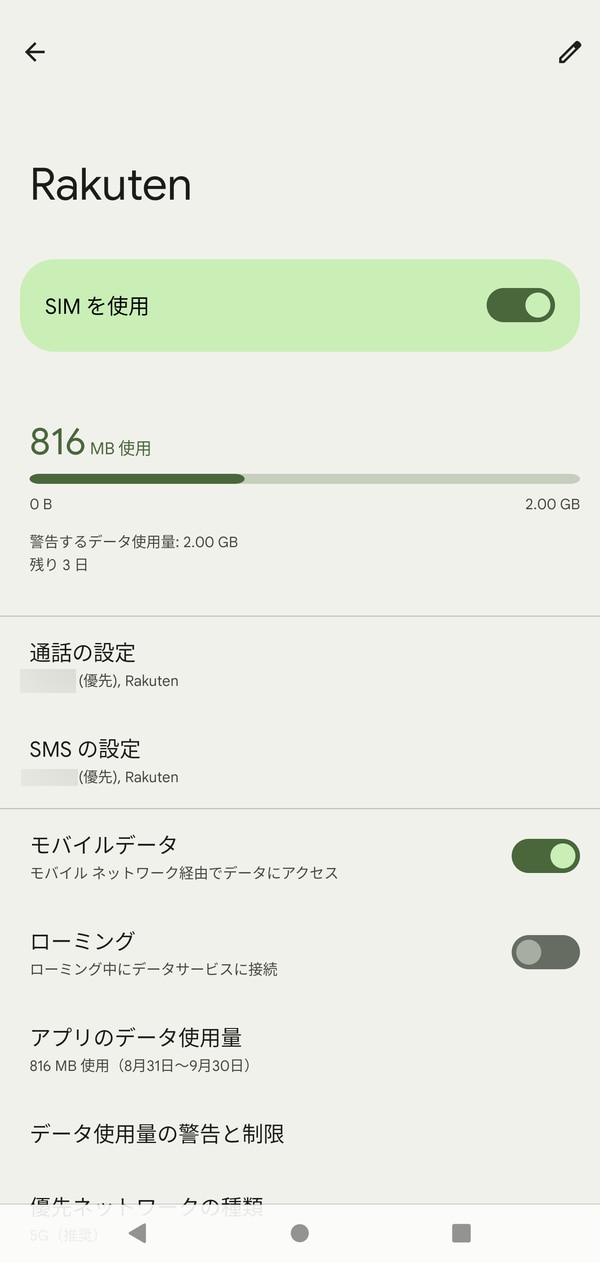スマホの電波状況を改善する方法
現代社会において、スマートフォンは不可欠なツールとなっています。しかし、場所によっては電波状況が悪く、通信障害に悩まされることも少なくありません。本記事では、スマートフォンの電波状況を改善するための様々な方法を解説します。具体的な対策から、アプリの活用、端末設定の見直しまで、分かりやすくご紹介します。快適な通信環境を実現するためのヒントを、ぜひご活用ください。電波の悩みを解消し、ストレスフリーなスマホライフを送りましょう。

スマホの電波状況を改善する方法
日本の多くの地域では、高層ビルや複雑な地形の影響で、スマホの電波状況が悪くなることがあります。快適にスマホを利用するためには、電波状況の改善が不可欠です。この記事では、電波状況を改善するための様々な方法を詳しく解説します。状況に応じて最適な方法を選び、快適な通信環境を実現しましょう。
場所の移動と最適な位置の確保
まずは、現在地での電波状況を確認し、電波の入りやすい場所へ移動してみましょう。窓際や高台など、電波障害物が少ない場所を選ぶことが重要です。また、建物内では、電波状況の良い場所(例えば、窓際や通路など)を探してみましょう。複数階建ての建物にいる場合は、階層を変えることによって電波状況が改善する場合があります。電波強度測定アプリなどを利用して、最適な位置を探してみるのも有効です。
ケースやカバーの確認と変更
スマホケースやカバーが電波干渉の原因になっている可能性があります。金属製のケースやカバーを使用している場合は、電波を遮断している可能性が高いため、ケースを外して電波状況を確認してみましょう。もし改善が見られた場合は、電波透過性の高い素材のケースに交換することを検討しましょう。特に、厚みのあるケースや金属製のアクセサリーを使用している場合は、注意が必要です。ケースを外すだけで劇的に改善する場合もあります。
データ通信量を節約する裏技Wi-Fiへの接続
Wi-Fiネットワークに接続することで、モバイルデータ通信への依存度を下げ、電波状況に左右されずにインターネットを利用することができます。自宅や職場、カフェなど、利用可能なWi-Fiスポットを探し、接続してみましょう。パスワードが必要な場合は、事前に確認しておきましょう。Wi-Fi接続することで、バッテリー消費量を削減できる効果もあります。
ネットワーク設定の確認と変更
スマホの設定で、ネットワークモードが適切に設定されているか確認しましょう。自動選択になっている場合は、手動でネットワークを選択することで、より安定した接続が得られる可能性があります。また、ネットワークの再起動や、機内モードのオンオフを試してみるのも有効です。キャリアの設定アップデートが利用可能な場合、更新することで電波状況が改善される可能性もあります。これらの設定変更は、再起動後に効果を発揮する場合が多いです。
キャリアへの問い合わせ
上記の方法を試しても電波状況が改善しない場合は、利用しているキャリアに問い合わせることが重要です。エリアの電波状況や、回線障害の可能性などを確認してもらいましょう。キャリアによっては、電波状況改善のための対策を実施している場合もあります。また、契約プランの見直しや、スマホの機種変更などの提案を受ける可能性もあります。
| 改善策 | 効果 | 注意点 |
|---|---|---|
| 場所の移動 | 電波の強い場所を見つけられる | 常に移動できるわけではない |
| ケースの取り外し | ケースによる電波干渉を解消 | ケースがないとスマホが傷つきやすい |
| Wi-Fi接続 | モバイルデータ通信の負担軽減 | Wi-Fiスポットがないと利用できない |
| ネットワーク設定変更 | 最適なネットワークを選択 | 設定が複雑な場合もある |
| キャリアへの問い合わせ | 専門家のアドバイスを受けられる | 対応に時間がかかる場合もある |
スマホの電波が悪い時の改善方法は?
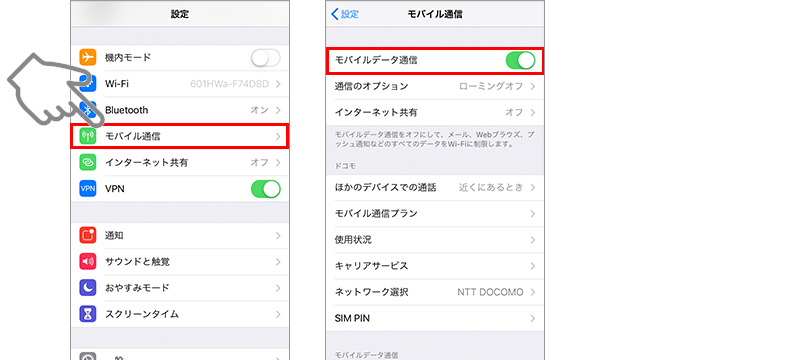
スマホの電波が悪い時の改善方法
スマホの電波が悪い時の改善方法はいくつかあります。状況に応じて、試してみるべき方法が異なります。まずは、電波状況を確認し、問題の原因を特定することが重要です。例えば、建物の中や地下にいる場合、電波が届きにくいのは当然です。一方、屋外で電波が悪い場合は、基地局との距離や障害物、混雑などが原因として考えられます。
場所の移動
電波の弱い場所にいる場合は、場所を変えるのが最も簡単な解決策です。窓際や高台など、電波が入りやすい場所を探してみましょう。屋内であれば、電波状況の良い場所を探して移動してみましょう。複数の場所を試して、電波状態が最も良い場所を見つけ出すことが大切です。電波状況は場所によって大きく変わるため、わずかな移動でも大きな効果が期待できます。
- 窓際や高い位置に移動する
- 建物の中央部から外側に移動する
- 周囲の障害物を確認し、移動によって改善できるか試す
端末の再起動
スマホの再起動は、ソフトウェアのバグや一時的なエラーを解消する効果があります。電波状況の改善に繋がる可能性があります。再起動後、電波状況が改善されているかを確認しましょう。改善されない場合は、他の方法を試す必要があります。再起動は、簡単にできるため、まず最初に試すことをお勧めします。
キャリアメールとフリーメールの違い- 電源を完全に切ってから、再度電源を入れる
- 再起動後、電波強度を確認する
- それでも改善しない場合は、次の手順を試す
機内モードのオンオフ
機内モードをオンにしてからオフにすることで、ネットワーク接続をリセットできます。これにより、電波状況が改善される場合があります。この方法は、再起動ほど時間はかかりませんが、効果がある場合があります。機内モードの切り替えは、簡単にできるため、再起動と同様に、まず最初に試すことをお勧めします。
- 機内モードをオンにする
- 数秒後に機内モードをオフにする
- 電波強度を確認する
SIMカードの抜き差し
SIMカードの抜き差しは、SIMカードとスマホの接続不良が原因で電波が悪くなっている場合に有効です。SIMカードを取り外して、再度挿入することで、接続不良が解消される可能性があります。ただし、SIMカードの取り扱いには注意が必要です。静電気に注意し、優しく取り扱うことが重要です。
- スマホの電源を切る
- SIMカードを取り外す
- SIMカードを再度挿入し、電源を入れる
キャリアへの連絡
上記の方法を試しても改善しない場合は、キャリアに連絡しましょう。回線障害の可能性や、エリア外の可能性など、キャリア側で対応できる問題があるかもしれません。キャリアに連絡する際には、発生している問題と試した改善策を伝えるようにしましょう。キャリアは、より詳細な情報を提供し、適切な解決策を提案してくれるはずです。
- キャリアの顧客サポートに電話する
- 問題の状況を詳しく説明する
- キャリアからの指示に従う
アンドロイドの電波を回復するにはどうすればいいですか?
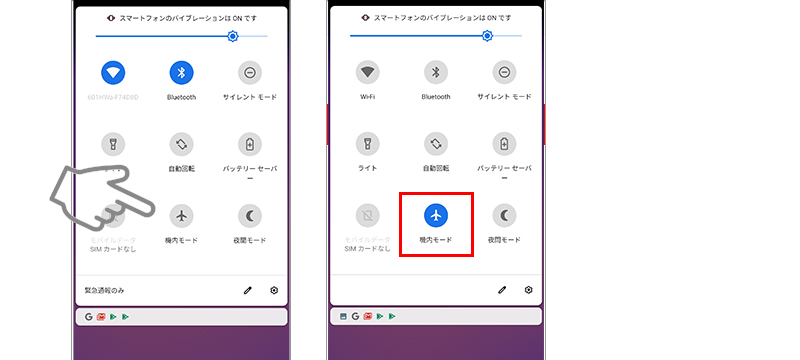
アンドロイドの電波回復方法
アンドロイドの電波を回復するには、いくつかの方法を試すことができます。まず、端末を再起動してみましょう。多くの場合、一時的なソフトウェアの不具合が原因で電波が不安定になっていることがあります。再起動によって、これらの不具合が解消される可能性があります。それでも改善が見られない場合は、機内モードのオンオフを試してみましょう。機内モードを一度オンにしてからオフにすることで、ネットワーク接続がリセットされ、電波状況が改善される場合があります。さらに、SIMカードの抜き差しも効果的です。SIMカードに問題がある場合、抜き差しすることで接続が回復することがあります。それでも改善しない場合は、設定アプリでモバイルネットワーク設定を確認しましょう。ネットワークモードが適切に設定されているか、ネットワークオペレーターが正しく選択されているかを確認し、必要に応じて修正します。最後に、端末のソフトウェアアップデートが適用されていない場合は、アップデートを行うことで電波の改善が見られる可能性があります。
端末の再起動
端末の再起動は、最も簡単な解決策であり、多くの場合で電波障害を解消します。再起動によって、一時的なソフトウェアのバグやメモリの問題が解決され、安定した通信環境が回復します。再起動の手順は、機種によって異なりますが、一般的には電源ボタンを数秒間長押しすることで実行できます。再起動後、電波状況が改善されているかを確認しましょう。
- 電源ボタンを長押しして電源メニューを表示します。
- 「再起動」を選択し、端末を再起動します。
- 再起動後、電波状況を確認します。
機内モードのオンオフ
機内モードのオンオフは、ネットワーク接続をリセットする効果があります。機内モードをオンにすることで、すべての無線通信が切断され、オフにすることで再接続が行われます。これにより、接続エラーや電波干渉による問題が解消される場合があります。機内モードのオンオフは、設定アプリから簡単に操作できます。
- 設定アプリを開きます。
- 「機内モード」を探し、オンにします。
- 数秒後、「機内モード」をオフにします。
SIMカードの抜き差し
SIMカードの抜き差しは、SIMカードと端末間の接続不良が原因で電波が受信できない場合に有効です。SIMカードを一度取り外して、しっかりと差し込むことで、接続が回復することがあります。SIMカードの取り扱いには注意し、静電気に注意しましょう。SIMカードを取り扱う前に、必ず端末の電源を切ることを忘れないでください。
- 端末の電源を切ります。
- SIMカードを取り出し、端子部分を丁寧に清掃します。
- SIMカードを正しい向きでしっかりと挿入します。
モバイルネットワーク設定の確認
ネットワークモードやオペレーター設定が間違っている場合、電波が受信できないことがあります。設定アプリでモバイルネットワーク設定を確認し、ネットワークモードが「自動選択」になっているか、オペレーターが正しく選択されているかを確認しましょう。必要に応じて、設定を変更し、電波状況が改善されているかを確認します。設定を変更する際には、正しい設定値を選択することが重要です。
- 設定アプリを開き、「モバイルネットワーク」または同様の項目を選択します。
- 「ネットワークモード」が「自動選択」になっていることを確認します。
- 「ネットワークオペレーター」が正しいオペレーターになっていることを確認します。
ソフトウェアアップデートの確認
最新のソフトウェアアップデートには、電波受信に関するバグ修正が含まれている場合があります。端末のソフトウェアアップデートが適用されていない場合は、最新のアップデートを適用することで、電波の受信状態が改善される可能性があります。アップデートを行うには、設定アプリからソフトウェアアップデートを確認しましょう。アップデートには、インターネット接続が必要となるため、Wi-Fi環境でのアップデートが推奨されます。
- 設定アプリを開き、「システム」または同様の項目を選択します。
- 「システムアップデート」または同様の項目を選択し、アップデートの確認を行います。
- アップデートが利用可能な場合は、指示に従ってアップデートを実行します。
通信状況の改善策は?
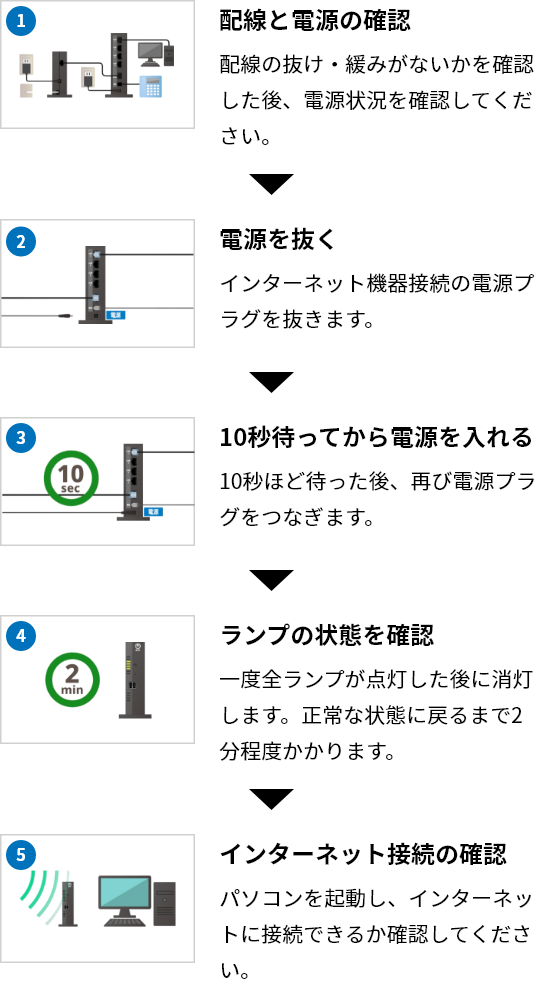
通信状況の改善策
通信状況の改善策は、原因を特定し、状況に応じて様々な対策を講じる必要があります。根本的な原因を特定するには、通信速度の測定、ネットワーク機器の確認、回線状況の調査などが重要です。問題が特定できれば、適切な解決策を選択することができます。例えば、Wi-Fi の電波干渉であれば、ルーターの位置変更や干渉源の排除、有線接続への切り替えなどが有効です。回線が混雑している場合は、時間帯の変更や、より高速なプランへの変更も検討する必要があります。また、デバイス側の問題であれば、ソフトウェアのアップデートや、アプリの再インストールなども効果があります。最終的には、原因特定と適切な対策の組み合わせが、通信状況の改善に繋がります。
ネットワーク機器の確認と設定
通信状況の悪化は、ルーターやモデムなどのネットワーク機器の故障や設定ミスが原因となっている可能性があります。まずは、これらの機器の動作状況を確認し、必要であればファームウェアのアップデートを行いましょう。また、設定を見直すことで、通信速度の向上や安定性の確保に繋がる場合があります。例えば、無線LANのチャンネルを変更したり、セキュリティ設定を見直したりすることで、通信状況が改善することがあります。
- ルーターの再起動を行う
- ファームウェアのアップデートを行う
- 無線LANのチャンネルを変更する
Wi-Fi 環境の最適化
Wi-Fi 環境は、通信状況に大きな影響を与えます。電波干渉や距離、障害物などが原因で、通信速度が低下したり、接続が不安定になったりする可能性があります。そのため、ルーターの設置場所を見直したり、干渉源となる機器を遠ざけたりすることで、通信状況を改善することができます。また、Wi-Fi中継器の導入も効果的です。
- ルーターの設置場所を見直す
- 電波干渉源を排除する
- Wi-Fi中継器の導入を検討する
回線速度の確認とプラン変更
インターネット回線の速度が契約内容を下回っている場合、通信状況の悪化につながります。回線速度を測定し、契約速度と比較することで、回線速度の問題を特定することができます。速度が遅い場合は、回線プランの見直しやプロバイダーの変更も検討する必要があります。また、回線状況の確認も重要です。
- 回線速度測定ツールを利用する
- 契約速度と比較する
- 必要に応じてプランを変更する
デバイス側の問題の確認
スマートフォンやパソコンなどのデバイス側の問題も、通信状況の悪化の原因となることがあります。デバイスのソフトウェアをアップデートしたり、アプリの再インストールを行うことで、通信状況が改善される場合があります。また、デバイスのメモリ容量やストレージ容量を確認し、必要に応じて空き容量を増やすことも重要です。ブラウザのキャッシュやクッキーの削除も有効な手段です。
- OSやアプリのアップデートを行う
- 不要なアプリを削除する
- ブラウザのキャッシュとクッキーを削除する
プロバイダーへの問い合わせ
上記の方法を試しても通信状況が改善しない場合は、インターネットプロバイダーに問い合わせることが重要です。プロバイダーは、回線の状態や障害状況などを把握しており、適切なサポートを提供することができます。問い合わせる際には、通信状況の詳細や発生している問題などを明確に伝えましょう。トラブルシューティングのサポートを受けることで、問題解決に繋がる可能性があります。
- プロバイダーのサポート窓口に連絡する
- 問題の詳細を正確に伝える
- 指示に従ってトラブルシューティングを行う
iPhoneの妨害電波を調べるには?
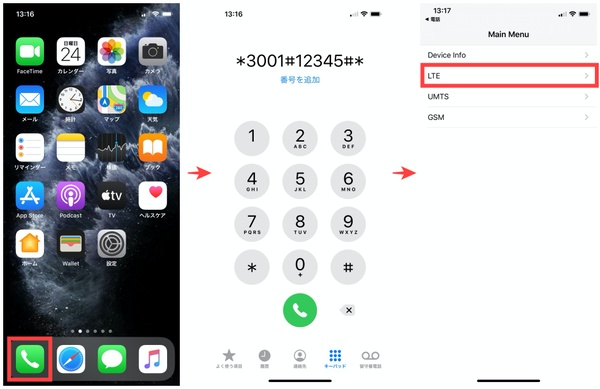
iPhoneの妨害電波を調べる方法
iPhoneの妨害電波を調べる方法は、状況や目的によって異なります。明確な妨害電波の存在を特定することは難しく、専門的な機器や知識が必要となる場合が多いです。しかし、いくつかのアプローチを試みることで、原因を特定する手がかりを得られる可能性があります。
iPhoneの電波状況の確認
まず、iPhone自身の電波状況を確認することが重要です。電波強度が著しく弱くなっている、接続が頻繁に切断されるといった現象が起きている場合、妨害電波の影響を受けている可能性があります。以下のような確認をしてみましょう。
- 電波強度表示の確認: 設定アプリから、モバイルデータ通信またはWi-Fiの接続状況を確認し、電波の強度が低い、もしくは不安定であることを確認します。
- 場所の移動: 現在の場所での電波状況が良くない場合、場所を移動して電波状況の変化を確認します。特定の場所で電波が悪化する場合は、その場所が妨害電波源の可能性があります。
- 他のデバイスの確認: 他のスマートフォンやタブレットなどのデバイスでも同じ場所で電波状況が悪化するかを確認します。複数のデバイスで同じ現象が起きている場合は、妨害電波の影響が考えられます。
妨害電波の発生源の特定
iPhoneの電波障害の原因を特定するには、周囲の電波環境を調査する必要があります。多くの場合、妨害電波は特定の機器や場所で発生します。以下のような方法で、発生源を特定しようとする試みを行うことができます。
- 周囲の機器の確認: 強力な電波を出す機器(電子レンジ、無線LANルーターなど)が近くにあるかを確認します。これらの機器が電波干渉を起こしている可能性があります。
- 金属製の物体の影響: 金属製の建物や家具などが電波を遮蔽したり、反射したりすることで、電波状況が悪化する可能性があります。周囲の環境をよく観察しましょう。
- 時間帯による変化: 特定の時間帯にのみ電波障害が起きる場合は、時間帯によって電波状況が変化する要因を探る必要があります。例えば、近隣の企業の業務時間帯などに関係があるかもしれません。
専門機関への相談
自分で原因を特定できない場合は、専門機関への相談が有効です。電波の専門家や携帯電話会社などに相談することで、より詳細な調査や原因究明、解決策を得ることができます。
- 携帯電話会社への連絡: 電波障害に関する相談窓口に連絡し、状況を説明しましょう。地域的な電波障害の可能性などを確認してもらえます。
- 電波測定業者への依頼: 専門業者に電波測定を依頼することで、妨害電波の有無や発生源を特定することができます。費用はかかりますが、より正確な情報を得られます。
- 総務省への相談: どうしても原因がわからない場合、総務省などの関連機関に相談することもできます。
アプリによる電波状況の監視
いくつかのアプリを利用することで、iPhoneの電波状況をより詳細に監視できます。ただし、これらのアプリは電波妨害の特定を直接行うものではなく、電波強度の変化などを把握するための補助的なツールです。
- 電波強度測定アプリ: App Storeで「電波強度」や「信号強度」などで検索すると、電波強度を数値で表示するアプリを見つけることができます。これらのアプリで電波強度を継続的に監視することで、電波の変動パターンを把握できます。
- ネットワーク診断アプリ: ネットワークの状態を詳細に診断できるアプリもあります。これらのアプリで、接続速度やパケット損失などを確認することで、電波障害の兆候を発見できる可能性があります。
- 注意: アプリの精度はアプリによって異なります。複数のアプリを利用して結果を比較するなど、注意深く利用しましょう。
法的措置
故意に電波妨害を行っている場合、電波法違反に該当する可能性があり、罰則が適用されることがあります。もし、他者による意図的な妨害電波を疑う場合は、警察への相談なども検討する必要があります。
- 証拠の収集: 妨害電波の存在を証明する証拠を収集することが重要です。電波強度測定アプリの記録や、被害状況の記録などを残しておきましょう。
- 警察への相談: 意図的な妨害電波による被害を受けていると判断した場合は、警察に相談し、適切な対応を依頼しましょう。
- 専門家のアドバイス: 法律的な対応を検討する際には、弁護士などの専門家に相談することが重要です。
よくある質問
スマホの電波状況が悪いのですが、どうすれば改善できますか?
スマホの電波状況が悪い場合は、まず場所を確認しましょう。建物の中や地下など、電波が遮蔽されやすい場所では電波が悪くなる傾向があります。次に、SIMカードが正しく挿入されているか、スマホ本体に問題がないか確認してください。それでも改善しない場合は、キャリアに連絡して電波状況を確認したり、電波ブースターの利用を検討したりするのも良いでしょう。場合によっては、スマホの設定を見直すことで改善できることもあります。
電波が途切れることが多いのですが、何か原因はありますか?
電波が途切れる原因は様々です。ネットワークの混雑、スマホの故障、アプリの不具合などが考えられます。まず、再起動を試みて改善するか確認しましょう。それでも改善しない場合は、使用しているアプリを特定し、問題のあるアプリをアンインストールしたり、アップデートしたりすることを検討しましょう。さらに、設定でモバイルデータのオンオフを切り替えてみるのも効果的です。それでも改善しない場合は、キャリアへ連絡して状況を説明し、原因究明を依頼することが重要です。
Wi-Fi環境がない場所で電波を強くするにはどうすればいいですか?
Wi-Fi環境がない場所では、スマホの位置を調整することで電波状況を改善できる場合があります。窓際など、電波の受信状況が良い場所に移動してみましょう。また、スマホケースが電波を遮断している可能性があるので、ケースを外して試してみるのも有効です。さらに、キャリアの電波状況を事前に確認し、電波の入りやすい場所を選ぶことも重要です。電波強度表示を活用して、電波状況の良い場所を探しましょう。
電波状況が急に悪くなったのですが、何が原因と考えられますか?
電波状況が急に悪くなった場合、ネットワーク障害の可能性があります。まずは、他のスマホでも同じ状況なのか確認してみましょう。周りの人が同様の状況であれば、キャリア側の問題である可能性が高いです。また、ソフトウェアアップデート後や、新しいアプリのインストール後に悪化した場合は、それらが原因となっている可能性があります。再起動やアプリのアンインストールを試みて改善するか確認し、それでも改善しない場合は、キャリアに連絡して状況を伝えましょう。